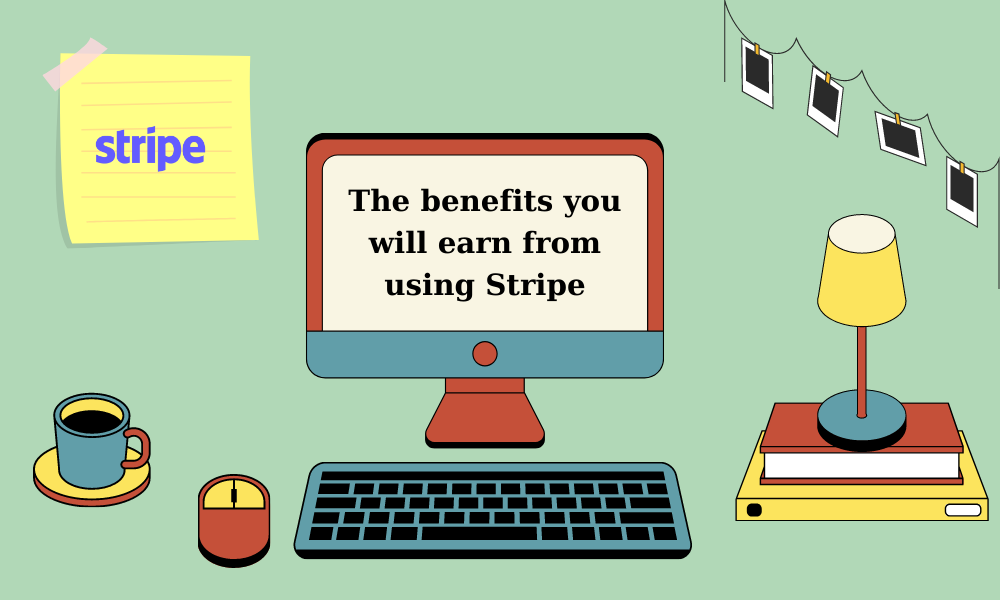Magento Stripe-Integration: Die herausragende Lösung zur Optimierung des Zahlungsvorgangs für Ihren Online-Shop
Veröffentlicht: 2022-05-04Mit Magento wird das Erstellen von Online-Shops für Unternehmen bequemer. Sie können Ihre Geschäfte so anpassen, dass sie für Ihr Ziel, Ihren Bereich geeignet sind. Dann können Sie die Lücke zwischen Kunden und Ihrem Geschäft schließen und mehr Möglichkeiten bieten, verschiedene Märkte zu erschließen. Wenn Sie jedoch das Kundenerlebnis optimieren möchten, ist der Drittanbieter die erste Wahl. Und im Kaufprozess spielt die Bezahlung eine wichtige Etappe, die die Entscheidung und Zufriedenheit des Käufers beeinflusst. Um die Unannehmlichkeiten zu vermeiden, die auftreten können, stellen wir Ihnen daher eine hervorragende Lösung vor: Magento Stripe-Integration. In diesem Artikel erfahren Sie, wie die Magento Stripe-Integration funktioniert und Ihrem Online-Geschäft zugute kommt.
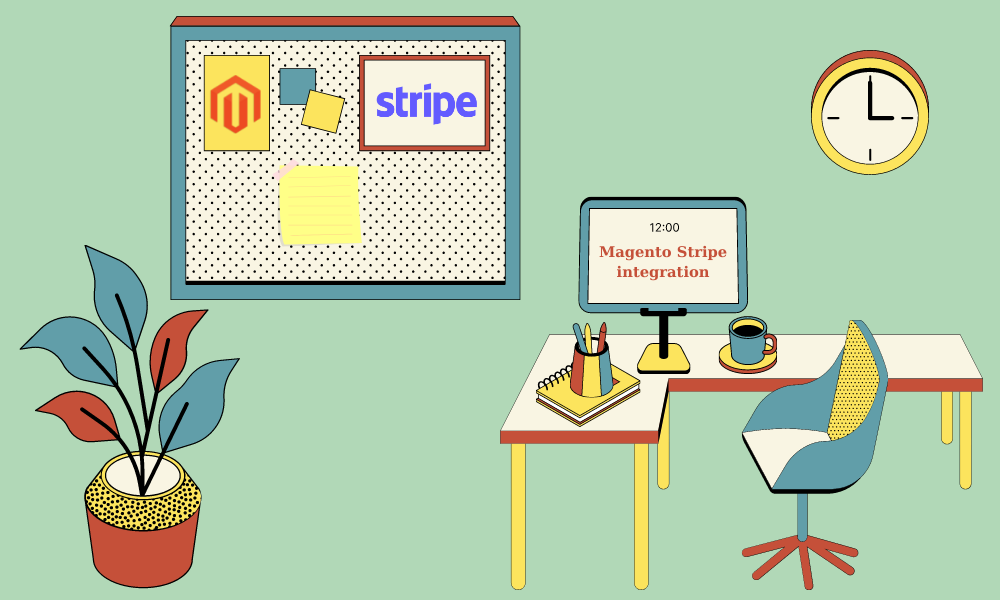
Zunächst müssen Sie Stripe kennen
Was ist dann Stripe?
Stripe Payments ist eine Plattform zur Annahme von Zahlungen. Sie verwenden eine Kredit- oder Debitkartentransaktion, um Geld vom Bankkonto eines Kunden auf das Konto Ihres Unternehmens zu überweisen.
Stripe ist ein Zahlungsabwickler, der es Geschäftsinhabern ermöglicht, Kredit- und Debitkartenzahlungen zu akzeptieren und zu verarbeiten. Unternehmen können Zahlungen über mobile Wallets entgegennehmen und mit Stripe Services jetzt kaufen und später bezahlen. Stripe akzeptiert auch Zahlungen in einer Reihe verschiedener Währungen. Stripe Payments ist die Plattform, die die Transaktionen abwickelt.
Wie funktioniert es?
Stripe hat seinen Service für Geschäftsinhaber benutzerfreundlich und navigierbar gemacht, indem das Verfahren vereinfacht wurde.
Der Stripe-Zahlungsprozess ist wie folgt:
- Die Stripe-Software verlinkt auf die Einkaufsseite Ihrer Shop-Plattform, wenn Sie ein Konto für Ihr Unternehmen erstellen.
- Wenn ein Kunde bereit ist, einen Artikel oder eine Dienstleistung zu kaufen und zur Kasse zu gehen, füllt er die Kaufseite mit seinen Finanzinformationen aus.
- Die Daten werden dann von der Website an die Stripe-Software weitergeleitet, die nach verfügbarem Geld sucht (Payment Gateway). Außerdem behandelt es die Zahlung, bevor es an das Händlerkonto übermittelt wird.
- Der Händler verdient die Zahlungen, und sowohl der Käufer als auch der Verkäufer erhalten eine Bestätigung der Transaktion.
Die Vorteile, die Sie durch die Verwendung von Stripe erhalten
Die Lösungen von Stripe unterscheiden sich weiterhin in vielerlei Hinsicht von denen ihrer Mitbewerber. Betrachten Sie die folgenden Funktionen, die nur einige der vielen Vorteile der Verwendung des Zahlungssystems von Stripe sind:
Ein einfacher und schneller Onboarding-Prozess: Stripe verlangt kein signifikantes Screening-Verfahren, um ein Full-Service-Händlerkonto zu akzeptieren, da es sich um einen Zahlungsdienstleister handelt. Sie können sich online bewerben und werden innerhalb weniger Minuten angenommen.
Ein integriertes Zahlungsverarbeitungssystem: Die Lösung von Stripe umfasst sowohl einen Kreditkartenzahlungsverarbeitungsdienst als auch ein Zahlungsgateway. Es bietet jetzt ein einziges, integriertes System, das sowohl Einzelhandels- als auch E-Commerce-Vertriebskanäle vollständig unterstützt. Dann funktioniert das System dank Unterstützung für Countertop-Kreditkartenterminals und POS-Systeme.
Eine große Auswahl an Anpassungsoptionen: Die breite Palette an Entwicklertools und APIs von Stripe – die alle mit einer detaillierten Dokumentation geliefert werden – wird jeden ansprechen, der es satt hat, nur eine begrenzte Auswahl an Anpassungsmöglichkeiten für seine Website zu haben. Um diese Funktionen vollständig nutzen zu können, benötigen Sie möglicherweise Programmierkenntnisse oder die Dienste eines Entwicklers.
Ein vollständiger Satz von Sicherheitsfunktionen: Während kein Anbieter eine vollständige Zahlungssicherheit zu 100 Prozent der Zeit garantieren kann, kommt Stripe diesem Ideal am nächsten. Die meisten grundlegenden Sicherheitsfunktionen von Stripe, wie TLS (SSL) und Verschlüsselung, sind für jedes Konto kostenlos. Erweiterte Funktionen, wie der Betrugsschutz Stripe Radar, werden Sie ein wenig mehr zurückwerfen.
Magento 2 Stripe Payment Gateway: Stripe ist ein beliebter Zahlungsprozessor für Online-Händler. Es ist eine bequeme und sichere Möglichkeit, Dinge online zu bezahlen. Stripe ist ein PCI-konformes Zahlungssystem, das sowohl im Live- als auch im Debug-Modus verwendet werden kann. Kunden können mit dem Stripe Payment Gateway für Magento 2 sicher für Zahlungen auschecken, da keine persönlichen Informationen gespeichert werden.
Werfen Sie jetzt einen Blick auf Magento

Der Ursprung von Magento
Magento ist eine Plattform mit integriertem PHP, die Programmierern hilft, E-Commerce-Websites zu erstellen. Es wurde am 31. März 2008 von Varien veröffentlicht und auf Zend Framework entwickelt.
Im Jahr 2018 erwarb Adobe Magento zu einem Preis von 1,68 Milliarden US-Dollar, um seinen Handelskreislauf zu vervollständigen. Magento unterstützt den Verkauf von physischen, digitalen und herunterladbaren Produkten oder Dienstleistungen
Magento ist eine Open-Source-E-Commerce-Plattform mit Auftragsverwaltung, Business Intelligence und Versand. Zu den beliebten Magento-Integrationen gehören Datei-ERP-, Finanz- und Zahlungsanwendungen.
Die Vorteile beim Einsatz von Magento (Adobe Commerce)
- Das Installieren zusätzlicher Layouts und Plug-Ins ist einfach.
- eCommerce-Lösungen sind dank Open-Source-Technologie flexibel und skalierbar
- Ein Programm, das sowohl effektiv als auch kostengünstig ist.
- Ermöglicht eine Vielzahl von Rabatten und Werbeaktionen während des Bestellvorgangs und bietet über 50 Zahlungsgateways
In diesem Teil erfahren wir mehr über Magento Stripe Payment Gateway
Ein Überblick über das Magento Stripe Payment Gateway
Stripe ist ein beliebter Zahlungsdienstleister für Online-Händler. Es ist eine bequeme und sichere Möglichkeit, Dinge online zu bezahlen. Stripe ist ein PCI-konformes Zahlungssystem, das sowohl im Live- als auch im Debug-Modus verwendet werden kann. Kunden können für Zahlungen mit dem Magento Stripe Payment Gateway auschecken, da es keine Kundeninformationen speichert.

Einige hervorgehobene Funktionen des Magento Stripe Payment Gateway
PCI-konform
Stripe wurde von einem unabhängigen PCI Qualified Security Assessor (QSA) geprüft und ist als PCI Level 1 anerkannt. Stripe schafft damit eine der besten und sichersten Möglichkeiten, eine Online-Zahlung durchzuführen.
Es ist sicher zu verwenden
Stripe hat niemals Zugriff auf Kartendaten, daher kann der Administrator seinen Kunden erlauben, mit diesem Modul sicher zu bezahlen.
Webhooks sollten unterstützt werden
Webhooks sind eine Art benutzerdefinierter Rückruf, der verwendet wird, um das Verhalten einer Webseite oder Online-Anwendung zu ändern. Der Administrator kann das Stripe-Dashboard verwenden, um einen Webhook zu generieren und Daten aus seinem Geschäft abzurufen.
SCA braucht Ihre Hilfe
Stripe unterstützt jetzt SCAle. Die Authentifizierung von Kunden ist sehr wichtig.
Und zu guter Letzt finden wir die Methode zur Anwendung der Magento Stripe-Integration
Magento Stripe-Integrationsmethode 1: Magento 1-Modul
Laden Sie das Modul herunter
Laden Sie die aktuelle Version des Magento 1-Moduls herunter, um mit der Magento Stripe -Site zu beginnen.
Installieren Sie das Modul über das Magento Admin Panel
- Laden Sie das Modul herunter.
- Melden Sie sich im Magento (Adobe Commerce) Admin Panel Ihrer Website an.
- Achten Sie darauf, den Compiler-Status in System > Tools > Compilation auszuschalten.
- Gehen Sie zu System > Magento Connect > Magento Connect Manager und melden Sie sich an.
- Wenn Sie Stripe-Module von Drittanbietern (nicht von Stripe entwickelt) installiert haben, deinstallieren Sie diese, um Konflikte zwischen Modulen zu vermeiden.
- Senden Sie unter Direkter Paketdatei-Upload die .tgz-Datei, die Sie von der Stripe-Website heruntergeladen haben.
- Klicken Sie nach dem Hochladen des Moduls auf die Schaltfläche Installieren.
- Überprüfen Sie die schwarze Konsole, um sicherzustellen, dass keine Fehler aufgetreten sind.
- Wenn der Compiler-Status auf Aktiviert gesetzt war, kompilieren Sie neu über System > Tools > Compilation.
- Leeren Sie unter System > Cache Management alle Ihre Caches, einschließlich Merged CSS/JS, falls aktiviert.
- Fahren Sie mit der Stripe-Webhooks-Konfiguration im Stripe-Dashboard fort.
Installieren Sie das Modul manuell
Installieren Sie das Magento Stripe- Plugin über das Magento Admin Panel. Wenn diese Installationsmethode fehlschlägt, überprüfen Sie, ob das Magento-Stammverzeichnis über Schreibberechtigungen verfügt. Das Magento Stripe -Modul kann auch manuell installiert werden, indem das Archiv in das Magento-Stammverzeichnis extrahiert wird.
- Das Magento Stripe-Modul steht zum Download bereit.
- Entpacken Sie in einem lokalen Verzeichnis das .tgz-Archiv (normalerweise durch Doppelklicken auf das Archiv auf Ihrem lokalen Rechner). Wenn Ihre Umgebung diese Archive nicht unterstützt, extrahieren Sie das Stripe-Magento-Modul mit 7-Zip oder einem anderen gleichwertigen Tool.
- Übertragen Sie die extrahierten Dateien auf Ihren Server und platzieren Sie sie im Magento-Stammverzeichnis Ihrer Website.
- Um das Magento Stripe -Modul und seine Datenbankanforderungen einzurichten, aktualisieren Sie die Webseite für Ihren Magento-Shop in Ihrem Browser.
- Gehen Sie im Magento Admin Panel zu System > Cache Management und löschen Sie alle Ihre Caches, einschließlich Merged CSS/JS, falls es aktiviert ist.
- Gehen Sie in Ihrem Stripe-Dashboard zur Stripe-Webhooks-Konfiguration.
Aktualisieren Sie das Modul
Das Stripe-Magento-Modul steht auf der Stripe-Website zum Download bereit. Deinstallieren Sie das Stripe-Magento-Modul und installieren Sie es erneut, sobald Sie auf die neueste Version aktualisiert haben.
Deinstallieren Sie das Modul
Sie müssen alle Dateien und Verzeichnisse löschen, die im Abschnitt Fehlgeschlagene/teilweise/beschädigte Installationen angegeben sind, wenn Sie sie manuell installiert haben. Deinstallieren Sie das Stripe-Magento-Modul über die Magento Connect Manager-Oberfläche, wenn Sie es über die Magento Connect Manager-Oberfläche installiert haben.
Magento Stripe-Integrationsmethode 2: Magento 2-Modul
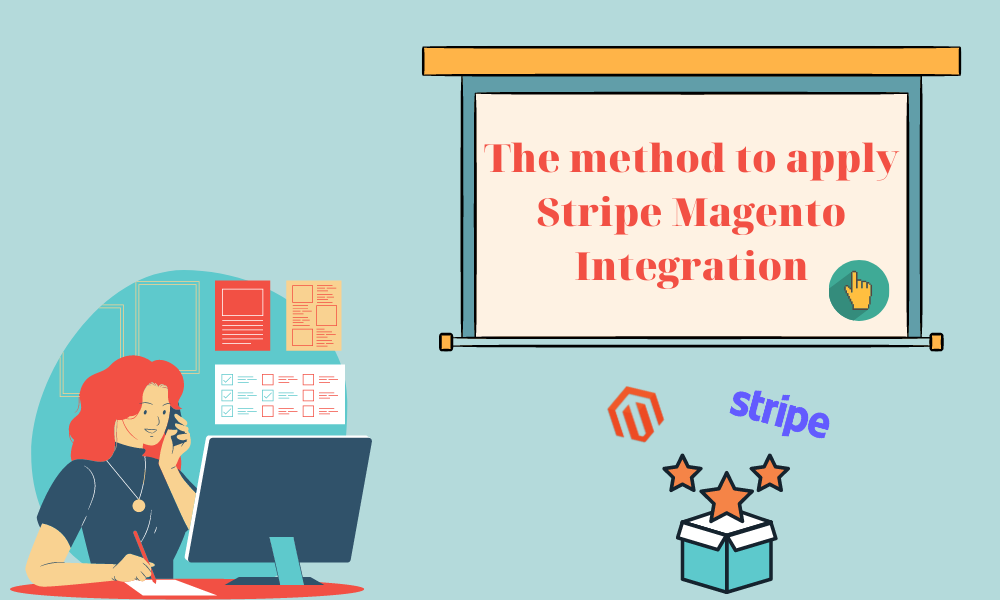
Laden Sie das Modul herunter
Laden Sie die neueste Version des Magento 2-Moduls herunter, um mit der Stripe Magento-Site zu beginnen.
Installieren Sie das Modul mit Composer
- Verwenden Sie den Magento Marketplace, um das Magento Stripe- Plugin zu kaufen.
- Öffnen Sie in Ihrem Magento-Verzeichnis ein Terminal und führen Sie den folgenden Befehl aus:
$ Composer erfordern Stripe/Stripe-Zahlungen
Richten Sie das Modul ein, indem Sie die folgenden Befehle ausführen:
$ php bin/magento setup:upgrade
> php bin/magento cache:flush
> PHP-Bin/Magento-Cache: clean
Wenn Sie Magento (Adobe Commerce) im Produktionsmodus ausführen, müssen Sie auch die statischen Dateien des Magento-Moduls von Stripe kompilieren und bereitstellen.

$ php bin/magento setup:di:kompilieren
> php bin/magento setup:statischer-inhalt:bereitstellen
Installieren Sie das Modul manuell
- Stripe bietet die aktuellste Version des Stripe-Magento-Moduls zum Download an.
- Extrahieren Sie in Ihrem Magento-Verzeichnis das Stripe-Magento-Modul.
$ tar -xvf stripe-magento2-latest.tgz
Installieren Sie die Stripe-PHP-Bibliothek.
$ Composer benötigt stripe/stripe-php:^7
Richten Sie das Magento Stripe -Modul ein.
$ php bin/magento setup:upgrade
> php bin/magento setup:di:kompilieren
> php bin/magento cache:flush
Wenn Sie Magento (Adobe Commerce) im Produktionsmodus ausführen, müssen Sie auch die statischen Dateien des Magento Stripe -Moduls kompilieren und bereitstellen.
$ php bin/magento setup:di:kompilieren
> php bin/magento setup:statischer-inhalt:bereitstellen
Holen Sie sich Ihre Authentifizierungsschlüssel
- Dieser Teil gilt nur, wenn Sie Composer zur Installation des Stripe-Magento-Moduls verwendet haben.
- Befolgen Sie diese Anweisungen, um Composer zu installieren, falls Sie es noch nicht haben. Möglicherweise werden Sie während des Installationsvorgangs aufgefordert, Ihren Benutzernamen und Ihr Kennwort einzugeben. Authentifizierungsschlüssel für Magento 2 müssen bereitgestellt werden.
- Wenn Sie die Anfrage von Composer zum Speichern Ihrer Anmeldeinformationen akzeptieren, speichert Composer sie in /.composer/auth.json.
- Wenn der Fehler Ungültige Anmeldeinformationen angezeigt wird, nachdem Sie Ihre Schlüssel gespeichert haben, aktualisieren Sie sie in /.composer/auth.json oder entfernen Sie die Datei und führen Sie den Composer-Befehl erneut aus.
Aktualisieren Sie das Modul
Wenn Sie das Modul manuell installieren möchten, können Sie die neueste Version von der Stripe-Website herunterladen. Deinstallieren Sie das Modul und installieren Sie es erneut, sobald Sie die neueste Version haben.
Wenn Sie es mit Composer installiert haben, führen Sie die folgenden Befehle aus.
$ Composer entfernt Stripe/Stripe-Zahlungen
> Composer erfordern Stripe/Stripe-Zahlungen
> php bin/magento setup:upgrade
> php bin/magento setup:di:kompilieren
> php bin/magento setup:statischer-inhalt:bereitstellen
> PHP-Bin/Magento-Cache: clean
Deinstallieren Sie das Modul
Wenn Sie das Modul manuell installiert haben, führen Sie die folgenden Befehle aus:
$ php bin/magento module:disable –clear-static-content
> StripeIntegration_Payments
> Composer stripe/stripe-php entfernen
> rm -rf App/Code/StripeIntegration/Zahlungen
> php bin/magento setup:upgrade
> php bin/magento setup:di:kompilieren
> php bin/magento setup:statischer-inhalt:bereitstellen
> php bin/magento cache:flush
> PHP-Bin/Magento-Cache: clean
Wenn Sie mit Composer installiert haben, führen Sie die folgenden Befehle aus:
$ Composer entfernt Stripe/Stripe-Zahlungen
> php bin/magento setup:upgrade
> php bin/magento setup:di:kompilieren
> php bin/magento setup:statischer-inhalt:bereitstellen
> PHP-Bin/Magento-Cache: clean
Suchen Sie die Modulkonfigurationsoptionen
Navigieren Sie zum Setup-Bereich des Magento Stripe -Moduls (Stores > Configuration > Sales > Payment Methods), um es einzurichten:
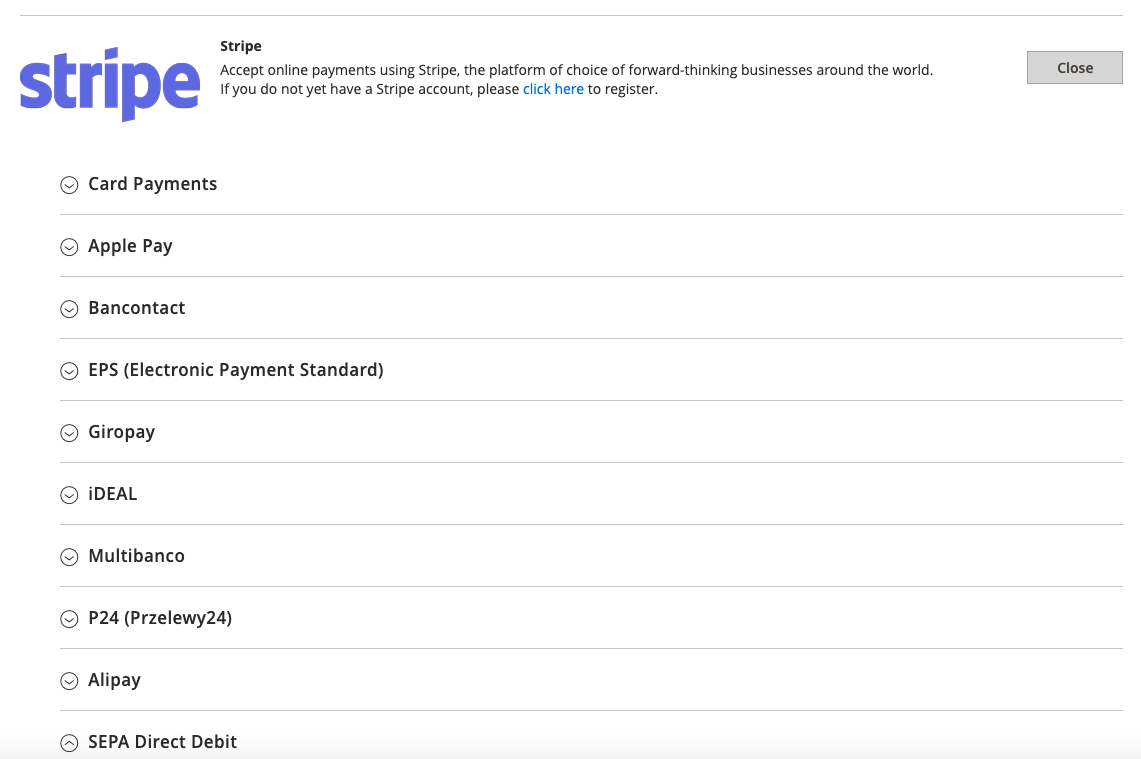
Konfigurieren Sie API-Schlüssel
Modus: Der Testmodus sollte verwendet werden, wenn Sie eine Zahlung testen möchten. Wenn Sie bereit sind, Live-Transaktionen zu akzeptieren, wechseln Sie in den Live-Modus. Auf Stripe können Sie mehr über Zahlungstests erfahren.
Schlüssel für die API: Geben Sie die von Stripe bereitgestellten Test- und Live-Schlüssel ein, wenn Sie Ihr Konto erstellen. Melden Sie sich bei Stripe an, gehen Sie zu Ihren Kontoeinstellungen und wählen Sie API-Schlüssel aus, um sie zu erhalten.
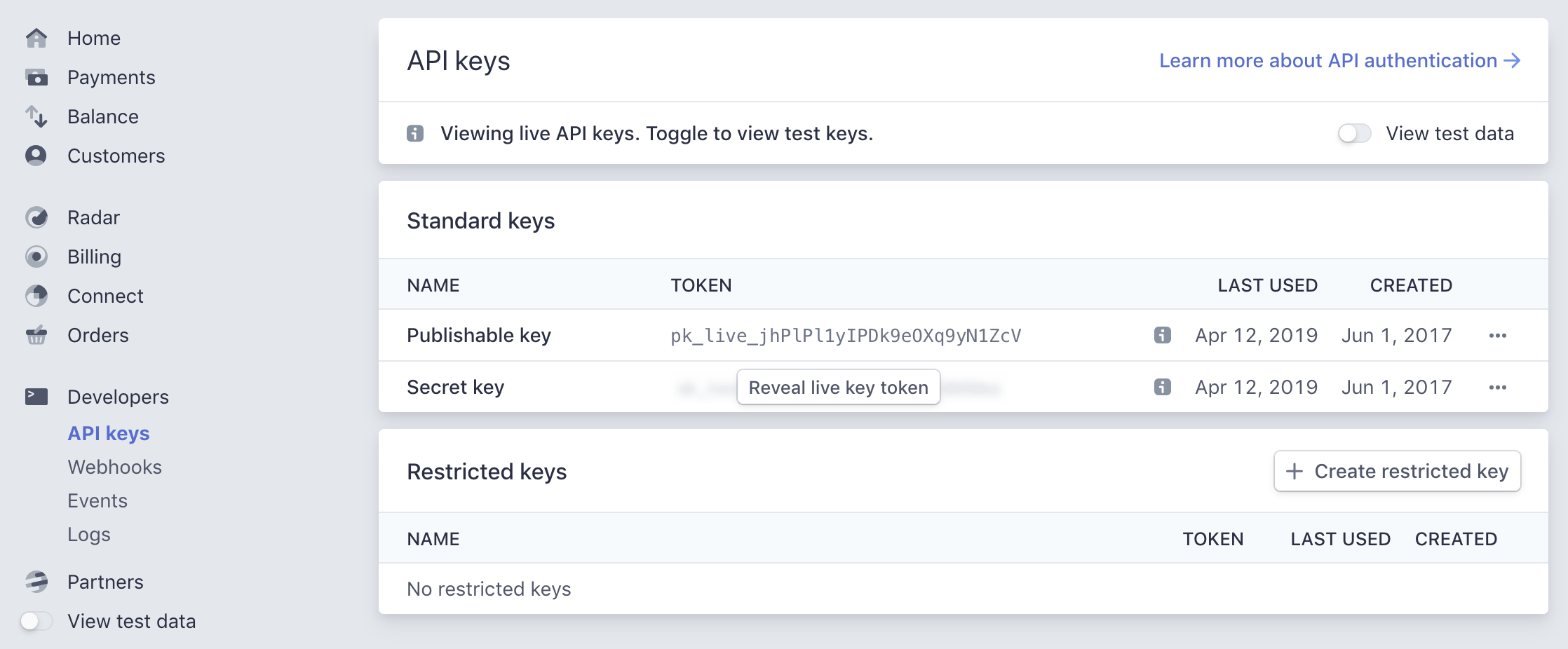
Konfigurieren Sie Webhooks
Die Konfigurationsschaltfläche für Webhooks wird aktiviert, nachdem Sie Ihre API-Schlüssel eingegeben und gespeichert haben. Wenn etwas in Ihrem Stripe-Konto passiert, werden Sie von Webhook-Ereignissen informiert. Um Gebühren zu erheben, Bestellungen in Rechnung zu stellen, Abonnementbestellungen einzurichten oder Gutschriften auszustellen, antwortet das Modul auf diese Webhooks. Diese Schaltfläche konfiguriert automatisch Webhooks in Ihrem Stripe-Konto.
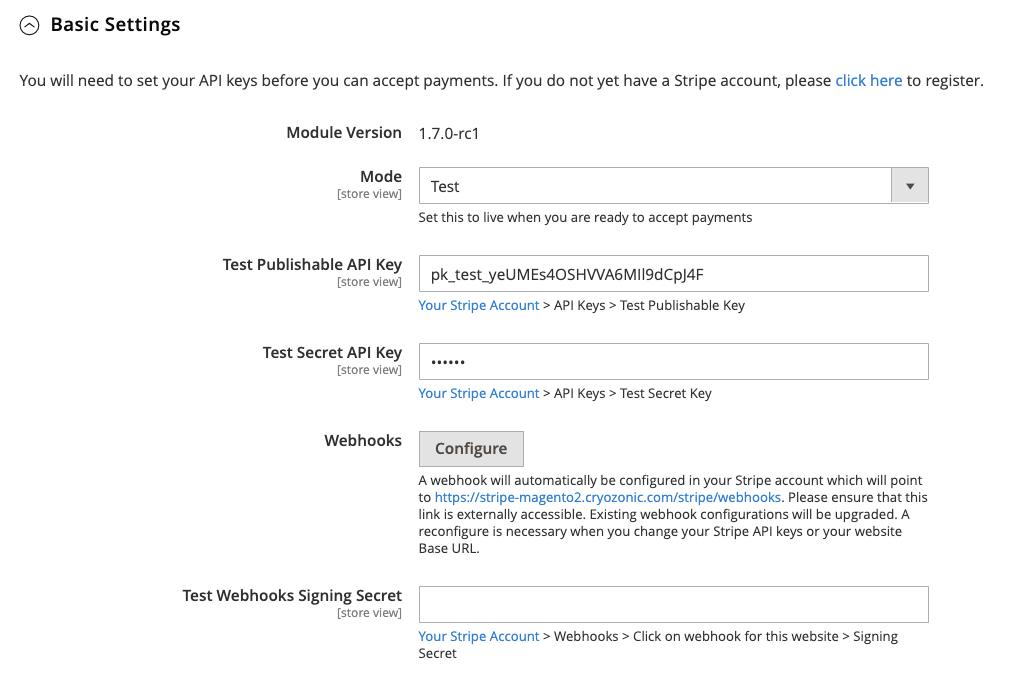
Das Webhooks-Signaturgeheimnis ist ein optionaler Schlüssel zum Überprüfen des Ursprungs von Webhooks, die an Ihre Website geliefert werden. Obwohl diese Einstellung optional ist, müssen Sie sie aktivieren, um sicherzustellen, dass Stripe Ihre Webhooks und nicht einen Drittanbieter sendet. Den Signaturschlüssel finden Sie in dem spezifischen Webhook, den Sie für Ihre Website eingerichtet haben. Das Signaturgeheimnis ist für jeden Modus unterschiedlich, wenn Sie denselben Webhook-Endpunkt sowohl für den Live- als auch für den Testmodus verwenden.
Kartenzahlung konfigurieren
Mit diesem Stripe-Magento-Plugin können Sie mithilfe zahlreicher Konfigurationsoptionen festlegen, wie Sie Kartenzahlungen akzeptieren möchten:
- Aktiviert/Deaktiviert: Kartenzahlungen während des Bezahlvorgangs zulassen oder verbieten.
- Ändern Sie den Titel in das, was der Kunde auf der Checkout-Seite sehen soll.
- Checkout-Modus: Wählen Sie als Checkout-Modus zwischen Stripe Elements und Stripe Checkout. Für die PCI-Konformität präsentiert Stripe Elements ein Zahlungsformular direkt auf Ihrer Magento (Adobe Commerce) Checkout-Seite, die auf Stripe über einen Iframe gehostet wird. Es ist vollständig konfigurierbar, um es an das Erscheinungsbild Ihrer Magento-Website anzupassen, und es führt keine Kunden von Ihrer Website weg. Stripe Checkout führt den Benutzer zu einer von Stripe gehosteten Zahlungsseite, die bereits erstellt wurde. Stripe Checkout senkt die Integrationskosten für PWA-Apps und Headless-Commerce-Apps, indem es den Chargeback-Schutz unterstützt. Wenn Sie Stripe Checkout verwenden, um Abonnements zu verkaufen, müssen alle Abonnements im selben Einkaufswagen gleichzeitig verlängert werden.
- Kartensymbole : Wählen Sie aus, ob Kartensymbole für die unterstützten Zahlungsmethoden Ihres Stripe-Kontos angezeigt werden sollen oder nicht. Wählen Sie bestimmte Kartensymbole aus und platzieren Sie sie links oder rechts neben dem Titel der Zahlungsmethode, um sie zu personalisieren.
- Zahlungsaktion: Wenn Sie Verbraucherkarten direkt nach dem Kauf belasten möchten, wählen Sie Autorisieren und erfassen. Dies ist die Standardoption, was bedeutet, dass Sie nichts tun müssen, nachdem der Käufer die Bestellung aufgegeben hat. Nur autorisieren autorisiert (und sperrt) den Bestellbetrag auf der Karte des Kunden, sodass Sie den Betrag später erfassen können, indem Sie eine Rechnung ausstellen, wenn Sie die Zahlung später abschließen möchten. Dieses Modul enthält weitere Informationen zum [Erfassen von Zahlungen mithilfe von Rechnungen](/docs/plugins/magento-2/admin#authorizing-card-payments-and-capturing-later).
- Abgelaufene Autorisierungen: Bei Nur-Autorisierungs-Zahlungen haben Sie sieben Tage Zeit, um die Zahlung zu erfassen. Danach führt jeder Versuch, den Betrag zu erfassen, zu einem Fehler. Wenn diese Option aktiviert ist, versucht das Modul, die ursprüngliche Zahlung mit derselben Karte zu replizieren, die für diese Bestellung verwendet wurde. Das Modul speichert Karten standardmäßig im Nur autorisierten Modus, und der Kunde kann sie nicht aus seinem Kontobereich löschen, bis Sie die Bestellung in Rechnung stellen oder stornieren.
- Automatische Rechnungsstellung: Wenn Sie auschecken, generiert die Option „Nur autorisieren“ eine neue Rechnung mit dem Status „Ausstehend“. Der Rechnungsstatus wechselt zu Bezahlt, nachdem die Gebühr erfasst wurde, und der Bestellstatus ändert sich zu Abgeschlossen. Wenn die Zahlungsaktion auf Nur autorisieren eingestellt ist, ist diese Option praktisch, da nach Abschluss des Bezahlvorgangs keine Rechnung generiert wird. Wenn Sie das Modul aktivieren, wird automatisch eine Rechnung erstellt, wenn Sie den Bestellvorgang abschließen, die Sie per E-Mail an einen Kunden senden können, bevor Sie ihn belasten. Der Auftragsstatus wird dadurch ebenfalls auf In Bearbeitung geändert.
- SCA MOTO-Ausnahmen: Wenn aktiviert, markiert das Modul Kartenzahlungen als MOTO (Mail Order/Telephone Order) für Bestellungen, die über den Administrationsbereich von Magento (Adobe Commerce) erstellt wurden. MOTO-Zahlungen sind von SCA-Beschränkungen ausgenommen, daher erfordern sie keine Kundenverifizierung, wodurch die Anzahl der fehlgeschlagenen Administratoraufträge minimiert wird. Bitte kontaktieren Sie den Support unter magento@stripe.com, um MOTO für Ihr Stripe-Konto zu aktivieren.
- Bestellungen mit hohem Risiko sollten gehalten werden: Wenn eine Zahlung von Stripe Radar als mit einem erhöhten Risikostatus gekennzeichnet wird, wird das Modul die Bestellung aufgeben, bis Sie sie prüfen. Weitere Informationen finden Sie im Abschnitt Betrugspräventionsmerkmale mit Stripe Radar aktivieren.
- Erlauben Sie Verbrauchern, ihre Karten im Stripe-Tresor zu speichern und sie später für einen schnelleren Checkout wiederzuverwenden, indem Sie diese Option aktivieren.
- Wenn diese Option aktiviert ist, sendet Stripe nach erfolgreicher Zahlung eine Zahlungsbestätigungs-E-Mail an den Kunden. In Ihren Stripe-Kontoeinstellungen können Sie das Erscheinungsbild Ihrer E-Mails ändern.
- Bezahlen mit In-Store-Währung: Sie können Ihre Kunden entweder in der eingestellten Basiswährung oder einer auf der Checkout-Seite angezeigten Fremdwährung belasten. Allerdings mit dem Standard, dass Sie eine mehrwährungs- oder mehrsprachige Website haben. Beispielsweise ist die Standardwährung Ihrer Website USD. Aber Sie möchten es in CAD präsentieren und Kunden für eine bestimmte Ladenansicht in dieser Währung bezahlen lassen.
- Zahlung aus zutreffenden Ländern: Sie können die für bestimmte Länder gültige Zahlung ändern, wenn Sie Kartenzahlungen aus bestimmten Ländern akzeptieren möchten.
- Zahlung für bestimmte Länder: Wählen Sie an der Kasse die Länder aus, für die diese Zahlungsmethode verfügbar ist.
- Sortierreihenfolge: Dieser Parameter beeinflusst die Reihenfolge, in der Zahlungsmethoden auf der Checkout-Seite angezeigt werden, wenn Sie mehrere Zahlungsmethoden aktiviert haben.
Fazit
In diesem Artikel geben wir Ihnen einen Überblick über die Magento Stripe-Integration. Wenn Sie Ihr Geschäft online führen, zielen Sie nicht nur auf das lokale Umfeld, sondern auch auf den globalen Markt. Daher können Sie mit der Vielfalt der Zahlungsmethoden die Schwierigkeiten vermeiden, die durch unterschiedliche Währungen in Ihrem Geschäft entstehen. Dann können Sie die Customer Journey reibungslos und zufriedenstellend gestalten. Infolgedessen können Sie definitiv mehr neue Kunden für Ihr Unternehmen gewinnen. Wenn Sie sich jedoch nicht sicher sind, wie Sie die Magento Stripe-Integration implementieren, zögern Sie nicht, uns zu kontaktieren. Mit vielen Erfahrungen in diesem Bereich sind wir zuversichtlich, den besten Service zu bieten: Magento-Integration von Drittanbietern. Wenn Sie also Fragen haben, besuchen Sie unsere Website, um weitere Informationen zu erhalten.